win7的网速好像被限制了很慢该怎么解决
发布时间:2020-01-10 11:49:49 浏览数: 小编:cuizheng
一些用户跟小编反馈了一个问题就是win7的网速,好像被什么东西限制了一样很慢该怎么解决,许多应用win7系统软件电脑上的小伙伴们,发觉应用电脑上的那时候发觉网络速度非常慢。这个是什么状况呢?将会就是你网络连接设置里边对互联网有一定的限定,今日网编教大家怎样消除互联网限定,让网络速度越来越很快,要是挑选高级设置里边将其值更,具体的操作方法如下方所示。

win7的网速好像被限制了很慢该怎么解决
1.小编这里以win7系统为例说明,鼠标右键桌面任务栏右侧的“网络”图标,选择“网络和共享中心”打开。
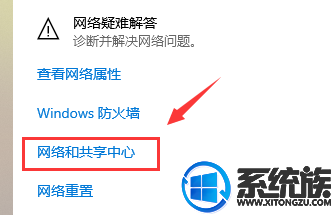
2.在新出现的界面中点击“更改适配器设置”,然后鼠标右键“本地连接”选择“属性”打开。
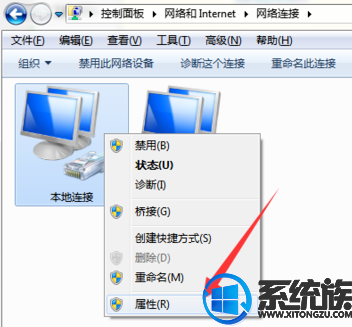
3.在打开的“本地连接 属性”界面中点击“配置”按钮,进入下一步。
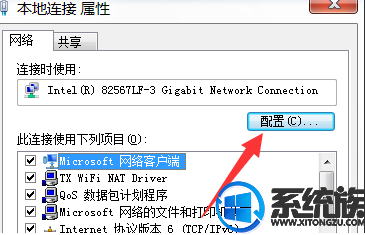
4.接着切换到“高级”选项,选择“802.11n bandwidth” ,将其值更改为“20MHz/40MHz auto”即可。
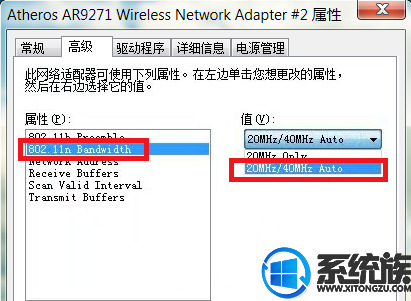
以上就是win7的网速好像被限制了很慢该怎么解决的相关方法了,小伙伴们根据小编给大家带来的这个教程进行参考,就可以完美的解决这个win7系统的网速被限制的问题了,是不是很简单呢?希望可以给大家带来帮助。


















